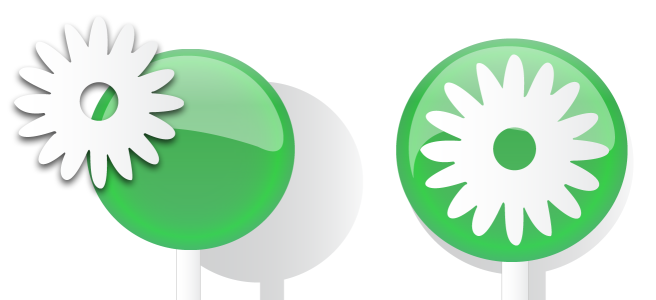
We wszystkich rysunkach programu CorelDRAW obiekty są ułożone warstwowo. Ułożenie obiektów w pionie, a właściwie kolejność ich ułożenia, ma wpływ na wygląd rysunku. Do wydajnego zarządzania obiektami służą niewidoczne płaszczyzny, zwane warstwami.
Rysunki można budować z obiektów umieszczonych na różnych poziomach lub warstwach.
W oknie dokowanym Obiekty wyświetlana jest domyślna struktura warstwy. Nazwy aktywnej strony i warstwy są wyświetlane w górnej części.
| • | Prowadnice — przechowuje właściwe dla strony (lokalne) prowadnice. Wszystkie obiekty umieszczone na warstwie Prowadnice są wyświetlane jako same kontury, które pełnią funkcję prowadnic. |
| • | Warstwa 1 — oznacza domyślną warstwę lokalną. Do tej warstwy dodawane są obiekty rysowane na stronie, o ile nie zostanie wybrana inna warstwa. |
| • | Prowadnice (wszystkie strony) — zawiera prowadnice używane na wszystkich stronach dokumentu. Wszystkie obiekty umieszczone na warstwie Prowadnice są wyświetlane jako same kontury, które pełnią funkcję prowadnic. |
| • | Pulpit — zawiera obiekty znajdujące się poza obramowaniem strony rysunku. Ta warstwa umożliwia przechowywanie obiektów, które można później zawrzeć w rysunku. |
| • | Siatka dokumentu — zawiera siatkę dokumentu używaną na wszystkich stronach dokumentu. Siatka dokumentu zawsze stanowi warstwę spodnią. |
Nie można usunąć ani skopiować warstw domyślnych znajdujących się na stronie głównej.
Aby do warstwy dodać treść, najpierw należy wybrać warstwę, tak aby stała się aktywna.
| Aby utworzyć warstwę |
|
| 1 . | Jeżeli okno dokowane Obiekty nie jest otwarte, kliknij Obiekt |
| 2 . | Kliknij przycisk Opcje |
|
Kliknij Warstwa
|
|
|
Kliknij Warstwa
|
|
|
Kliknij Warstwa
|
|
|
Kliknij Warstwa
|
Przed użyciem warstwy w rysunku musisz ją uaktywnić, klikając jej nazwę w oknie dokowanym Obiekty. Po utworzeniu rysunku aktywna jest domyślna warstwa (Warstwa 1).
Warstw głównych obejmujących strony nieparzyste lub parzyste nie można tworzyć w widoku Dwie strony obok siebie. Jeśli przed włączeniem widoku Dwie strony obok siebie utworzono strony główne nieparzystą i parzystą, warstwy główne parzysta i nieparzysta zostaną przekształcone w warstwy główne obejmujące wszystkie strony. Więcej informacji na temat dwóch stron obok siebie można znaleźć w sekcji Aby wyświetlić sąsiadujące strony.
Aby dodać warstwę, możesz też kliknąć przycisk Nowa warstwa znajdujący się w oknie dokowanym Obiekty.
Można także utworzyć nowe warstwy główne, otwierając paletę wysuwaną w dolnej części okna dokowanego Obiekty i klikając odpowiedni przycisk: Nowa warstwa główna (wszystkie strony) , Nowa warstwa główna (strony nieparzyste)
lub Nowa warstwa główna (strony parzyste)
.
Aby ustanowić dowolną warstwę warstwą główną kliknij prawym przyciskiem myszy
| Aby uaktywnić warstwę |
|
| 1 . | Jeżeli okno dokowane Obiekty nie jest otwarte, kliknij Obiekt |
| 2 . | W oknie dokowanym Obiekty wykonaj jedną z następujących czynności: |
| • | Kliknij nazwę warstwy. |
| • | Kliknij obiekt rezydujący na warstwie, którą chcesz uaktywnić. |
Domyślnie aktywną warstwą jest Warstwa 1.
Nazwa aktywnej warstwy i typ aktualnie wybranego obiektu są wyświetlane na pasku stanu w dolnej części okna aplikacji. Nazwy aktywnej strony i warstwy są też podane w górnej części okna dokowanego Obiekty.
Jeżeli nie chcesz aktywować warstw poprzez wybieranie rezydujących na nich obiektów, kliknij przycisk Opcje,i kliknij Zaznacz obiekt aby aktywować warstwą celem wyłączenia tego polecenia.
| Aby usunąć warstwę |
|
| 1 . | Jeżeli okno dokowane Obiekty nie jest otwarte, kliknij Obiekt |
| 2 . | Kliknij nazwę warstwy. |
| 3 . | Kliknij przycisk Usuń |
Usunięcie warstwy jest równoznaczne z usunięciem wszystkich znajdujących się na niej obiektów. Aby zachować obiekt, należy go przenieść na inną warstwę, zanim zostanie usunięta bieżąca warstwa.
Można usuwać dowolne niezablokowane warstwy poza poniższymi warstwami domyślnymi: Siatka dokumentu, Pulpit, Prowadnice i Prowadnice (wszystkie strony). Więcej informacji na temat blokowania i odblokowywania warstw można znaleźć w sekcji Aby ustawić właściwości edycji warstwy.
Warstwę możesz też usunąć, klikając nazwę warstwy prawym przyciskiem myszy w oknie dokowanym Obiekty i wybierając polecenie Usuń.
| Aby usunąć wszystkie puste warstwy |
|
| • | W oknie dokowanym Obiekty kliknij przycisk Opcje, po czym kliknij |
Funkcje opisane w Pomocy są dostępne w pełnej wersji programu CorelDRAW Graphics Suite 2019. Niektóre funkcje mogą być niedostępne w tej wersji produktu.